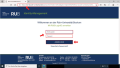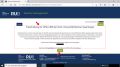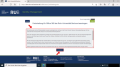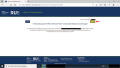Microsoft Office M365 (Windows)
| Infobox | |
|---|---|
| Service | Microsoft |
| Mehr Informationen | Webseite IT.SERVICES |
Diese Anleitung ist an Nutzende der Microsoft-Office-Lizenz M365 gerichtet. Sie erläutert die Schritte Registrierung für die Lizenz, Download und Installation der Software sowie die korrekte Anmeldung in den Produkten. Für eine erfolgreiche Nutzung der Lizenz sind alle drei Schritte durchzuführen.
Lizenzierung
-
Schritt 2
-
Schritt 3
-
Schritt 4
-
Schritt 5
- Geben Sie in der Adressleiste Ihres Browsers die folgende URL ein und drücken Sie anschließend "Enter": https://idm.ruhr-uni-bochum.de/rubiks/azure_freischaltung.startseite
- Geben Sie nun Ihre persönliche RUB-LoginID und das dazugehörigen Passwort ein und klicken Sie auf „Anmelden“.
- Sie werden auf die nächste Seite weitergeleitet. Lesen Sie sich die Hinweise zur Freischaltung für Office 365 durch und klicken Sie im Anschluss auf „Weiter“.
- Lesen Sie sich die Lizenzbedingungen sowie die Bestimmungen und Datenschutzhinweise der Ruhr-Universität Bochum sorgfältig durch. Sofern Sie diese gelesen haben und ihnen zustimmen, klicken Sie anschließend auf „Akzeptieren“.
- Die Lizenzierung war erfolgreich. Klicken Sie nun auf „Logout“ um sich abzumelden. HINWEIS: Bitte beachten Sie, dass Sie bis zur Nutzung von Office 365 eine Stunde warten müssen.
Installation Office 365
Führen Sie die nachfolgenden Installation nur durch, wenn Office 365 noch nicht auf Ihrem Gerät installiert ist. Wie Sie sich anmelden können, wenn Office 365 bereits installiert ist, erfahren Sie im Abschnitt „Anmeldung“.
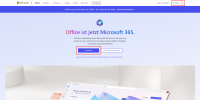
- Geben Sie in der Adressleiste eines Browsers die URL office.com ein. Wählen Sie „Anmelden“.
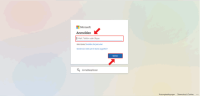
- Tragen Sie in das Feld „E-Mail, Telefon oder Skype“ Ihre RUB-E-Mail-Adresse ein. Schreiben Sie bitte die vollständige E-Mail- Adresse mit der Endung @ruhr-uni-bochum.de aus. Die Angabe von @rub.de ist nicht möglich. Klicken Sie anschließend auf „Weiter".
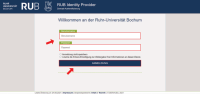
- Tragen Sie in die Felder Ihre RUB-LoginID und das dazugehörige Passwort ein und klicken anschließend auf „Anmeldung".
- Es folgt eine Seite mit mehreren aufgeführten Informationen. Diese werden an den Dienst weitergegeben, sobald Sie auf die Schaltfläche „Akzeptieren“ klicken. Sie können eine Auswahl über die Gültigkeitsdauer der Entscheidung fällen.
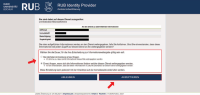
Klicken um zu Vergrößern - Klicken Sie über die Schaltfläche „Apps installieren“ im Auswahlmenü auf „Microsoft-365-Apps“.
- Stellen Sie sicher, dass Ihr Gerät mit dem Internet verbunden ist. Klicken Sie mit der rechten Maustaste auf die Installationsdatei OfficeSetup und wählen Sie im Auswahlmenü „Als Administrator ausführen". Sie werden ggf. danach gefragt, ob Sie zulassen möchten, dass durch das Programm Änderungen an Ihrem Gerät vorgenommen werden. Klicken Sie nach der Anmeldung mit Ihren Administratordaten auf „Ja“.
- Warten Sie, bis der Fortschrittsbalken vollständig durchgelaufen und der Download- und Installationsvorgang vollständig abgeschlossen ist.
- Klicken Sie auf „Schließen“, um den Vorgang zu beenden. Sie haben Office 365 nun erfolgreich installiert.
Anmeldung
- Öffnen Sie die Office-Applikation Word, indem Sie in der Suchleiste von Windows „Word“ eingeben. Klicken Sie auf die angezeigte App.
- Wählen Sie in dem geöffneten Fenster die Option „Anmelden“.
- Tragen Sie in das Feld „E-Mail, Telefon oder Skype“ Ihre RUB-E-Mail-Adresse ein. Geben Sie die vollständige E-Mail-Adresse mit der Endung @ruhr-uni-bochum.de ein. Die Angabe von @rub.de ist nicht möglich. Klicken Sie anschließden auf „Weiter".
- Sie werden auf den RUB-Identity-Provider innerhalb von Word weitergeleitet. Melden Sie sich mit Ihrer persönlichen RUB-LoginID und dem dazugehörigen Passwort an.
- Lesen Sie sich die Hinweise des Herstellers durch und klicken Sie im Anschluss auf „Schließen“.
- Wählen Sie einen Standarddateitypen aus, indem Sie das Auswahlkästchen „Office Open XML-Formate“ oder „OpenDocument-Formate“ anklicken. Bestätigen Sie mit „OK".
Hinweis
Aus Datenschutzgründen stehen die Online-Dienste wie beispielsweise OneDrive, SharePoint Online oder Teams nicht zur Verfügung. OneNote kann lokal genutzt werden, bei iPads können jedoch standardmäßig keine neuen Notizbücher erstellt werden, da zwingend ein OneDrive benötigt wird. Vorhandene Notizbücher können geöffnet und bearbeitet werden. Die Office-Applikationen im Browser können nicht genutzt werden. Aus Datenschutzgründen ist die Outlook-App für Android und iOS auf unserem Exchange-Server gesperrt. Bitte weichen Sie auf alternative Apps aus.
Weitere Unterstützung
Bei Fragen und Problemen können Sie sich an unseren Helpdesk wenden.